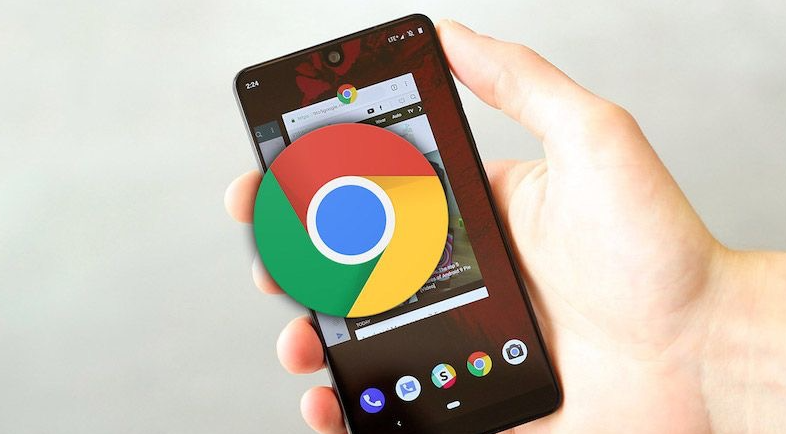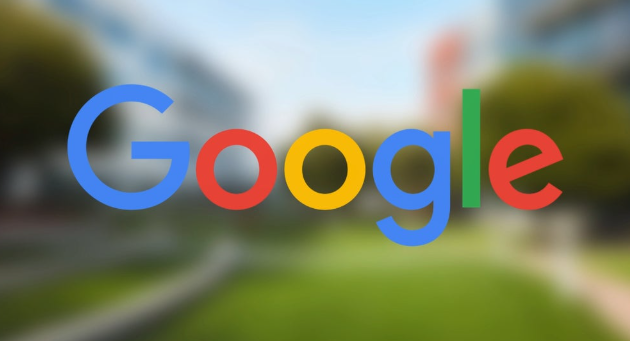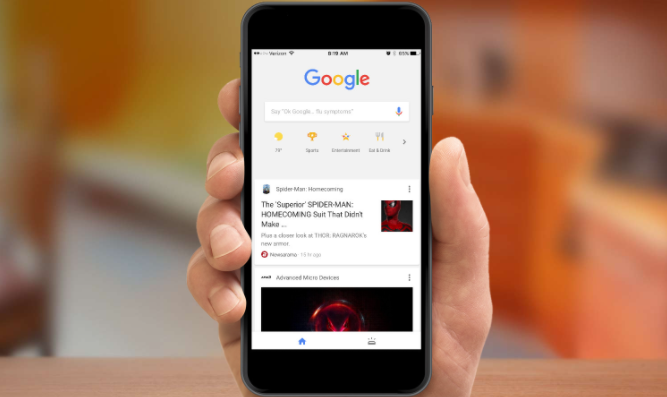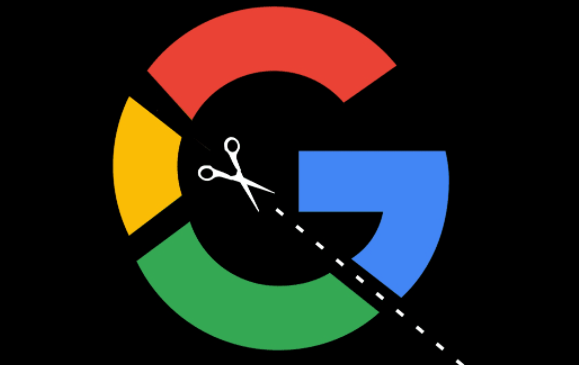教程详情
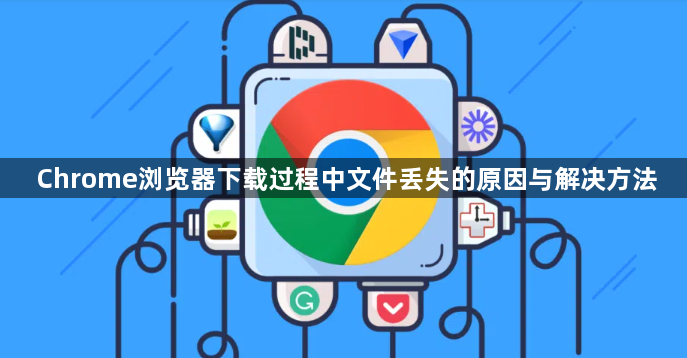
1. 网络问题:网络连接不稳定或中断是常见原因。若使用Wi-Fi,信号弱或路由器故障可能导致下载失败。可尝试重启路由器或切换网络环境,如从Wi-Fi切换到有线网络。
2. 服务器问题:谷歌浏览器的官方服务器可能会遇到临时性的故障或维护,这可能导致下载过程中断或文件不完整。如果服务器负载过高或出现其他技术问题,也可能导致下载失败或文件缺失。
3. 浏览器设置问题:浏览器的某些设置可能影响下载。例如,下载路径设置为不可写目录或磁盘空间不足,会导致下载失败。需检查默认下载位置是否正确,以及磁盘剩余空间是否充足。
4. 操作系统问题:操作系统的限制或故障也可能导致文件缺失。例如,Windows的权限设置或macOS的磁盘加密功能可能干扰下载过程。此外,文件系统错误或磁盘坏道也是潜在原因。
5. 下载工具问题:第三方下载工具的配置文件损坏、插件冲突或版本不兼容可能影响下载完整性。建议使用Chrome自带的下载管理器,右键点击下载链接选择“另存为”。
6. 病毒或恶意软件:计算机中的病毒或恶意软件可能会干扰下载过程,导致文件缺失。这些恶意程序可能会删除或篡改下载的文件,或者阻止下载操作的正常进行。
7. 用户操作问题:用户在下载过程中的操作不当也可能导致文件缺失。例如,用户在下载过程中意外关闭了浏览器或计算机,或者手动取消了下载任务,都可能导致文件缺失。
8. 硬件故障:计算机的硬件故障(如内存不足、硬盘故障等)也可能导致下载文件缺失。如果计算机的硬件资源不足,可能无法完成完整的下载过程,从而导致文件缺失。
针对上述问题,可以采取以下解决方法:
1. 检查网络连接:确保设备已连接到互联网,并且网络稳定。可以尝试打开其他网页或应用程序,查看网络是否通畅。如果网络不稳定,可以切换到其他网络环境,如从Wi-Fi切换到移动数据,或者重启路由器。
2. 更改存储路径:打开Chrome浏览器,点击右上角的三个点,在弹出的菜单中选择“设置”。点击“高级”选项,然后点击“下载内容”里的“更改”按钮。选择一个新的存储路径,确保该路径所在的磁盘分区有足够空间,然后点击“选择文件夹”,完成设置后重新尝试下载文件。
3. 清除浏览器缓存和临时文件:在Chrome浏览器中,按Ctrl+Shift+Delete组合键,打开“清除浏览数据”窗口。选择要清除的内容和时间范围,通常可以选择“全部”内容和“所有时间”范围,然后点击“清除数据”按钮。这样可以删除浏览器中的缓存文件、Cookie和其他临时数据,可能解决下载失败的问题。
4. 检查防火墙和安全软件设置:确保系统的防火墙或安全软件没有阻止Chrome浏览器的下载功能。可以暂时关闭防火墙或安全软件,然后再次尝试下载。如果下载成功,可以在防火墙或安全软件中添加例外规则,允许Chrome浏览器进行下载。
5. 使用Chrome自带下载管理器:如果是通过第三方下载工具进行下载导致文件丢失,可以尝试使用Chrome自带的下载管理器。在下载链接上右键单击,选择“另存为”,然后选择保存路径。Chrome自带的下载管理器会自动处理下载过程,并确保文件正确保存。
6. 重新下载安装包:访问谷歌浏览器的官方网站,找到适合你操作系统的版本,然后重新下载安装包。在下载过程中,确保下载的文件完整且没有损坏。如果下载过程中出现中断或错误,可以等待一段时间后再次尝试下载。